Python3 下载
Python3 最新源码,二进制文档,新闻资讯等可以在 Python 的官网查看到:
Python 官网:Welcome to Python.orgThe official home of the Python Programming Language https://www.python.org/
https://www.python.org/
可以在以下链接中下载 Python 的文档,你可以下载 HTML、PDF 和 PostScript 等格式的文档。
Python文档下载地址:Our Documentation | Python.orgThe official home of the Python Programming Language https://www.python.org/doc/
https://www.python.org/doc/
Python 安装
Python 被移植在许多平台上(经过改动使它能够工作在不同平台上)。
需要下载适用于您使用平台的二进制代码,然后安装 Python。
如果自己平台的二进制代码是不可用的,那么需要使用C编译器手动编译源代码。
编译的源代码,功能上有更多的选择性, 为 Python 安装提供了更多的灵活性。
以下是各个平台安装包的下载地址:
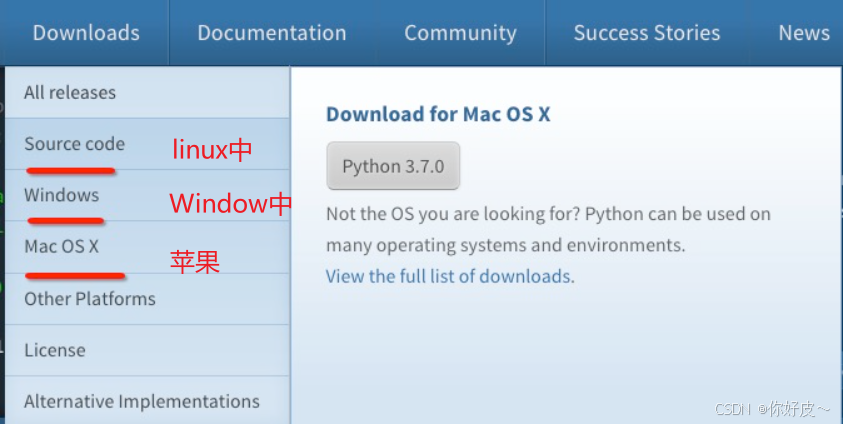
Unix & Linux 平台安装 Python3:
以下为在 Unix & Linux 平台上安装 Python 的简单步骤:
- 打开 WEB 浏览器访问 Python Source Releases | Python.orgThe official home of the Python Programming Language
 https://www.python.org/downloads/source/
https://www.python.org/downloads/source/ - 选择适用于 Unix/Linux 的源码压缩包。
- 下载及解压压缩包 Python-3.x.x.tgz,3.x.x 为你下载的对应版本号。
- 如果你需要自定义一些选项修改 Modules/Setup
以 Python3.10.9 版本为例:
tar -zxvf Python-3.10.9.tgz
cd Python-3.10.9
./configure
make && make install检查 Python3 是否正常可用:
python3 -V
# Python 3.10.9Window 平台安装 Python:
以下为在 Window 平台上安装 Python 的简单步骤。
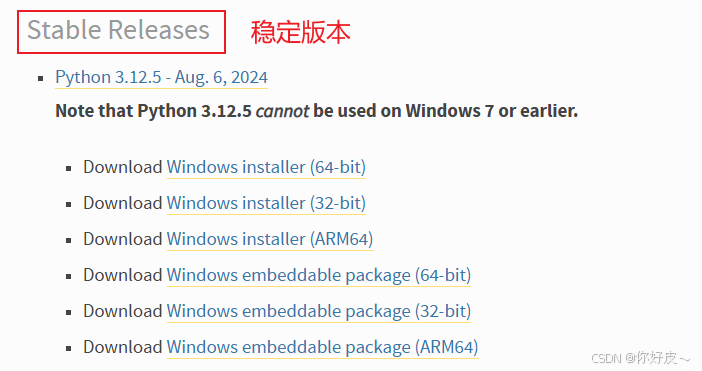
这些链接提供了不同类型的 Python 安装文件,适用于不同类型的 Windows 系统和使用情景:
-
Download Windows installer (64-bit):64 位 Windows 系统的安装程序。
-
Download Windows installer (ARM64):适用于 ARM64 架构的 Windows 设备的安装程序。
-
Download Windows embeddable package (64-bit):64 位 Windows 系统的嵌入式包,可用于嵌入到应用程序中。
-
Download Windows embeddable package (32-bit):32 位 Windows 系统的嵌入式包,同样可用于嵌入到应用程序中。
-
Download Windows embeddable package (ARM64):适用于 ARM64 架构的 Windows 设备的嵌入式包。
-
Download Windows installer (32-bit):32 位 Windows 系统的安装程序。
记得勾选 Add Python.exe to PATH。 如果不勾选,需要自己去配置环境变量。勾选完成后点击Install Now
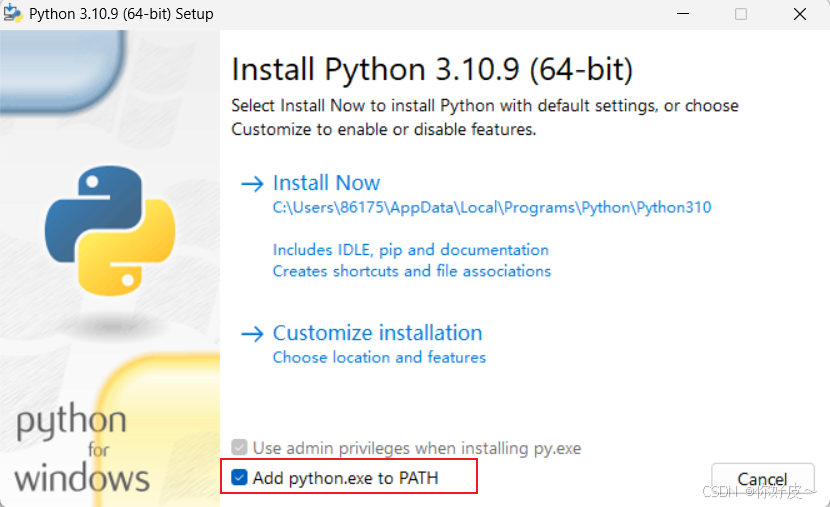
按 Win+R 键,输入 cmd 打开命令提示符,输入 python -V查看版本号,若存在版本号且与我们安装的版本吻合,安装成功!输入python可进入命令行编写python代码:
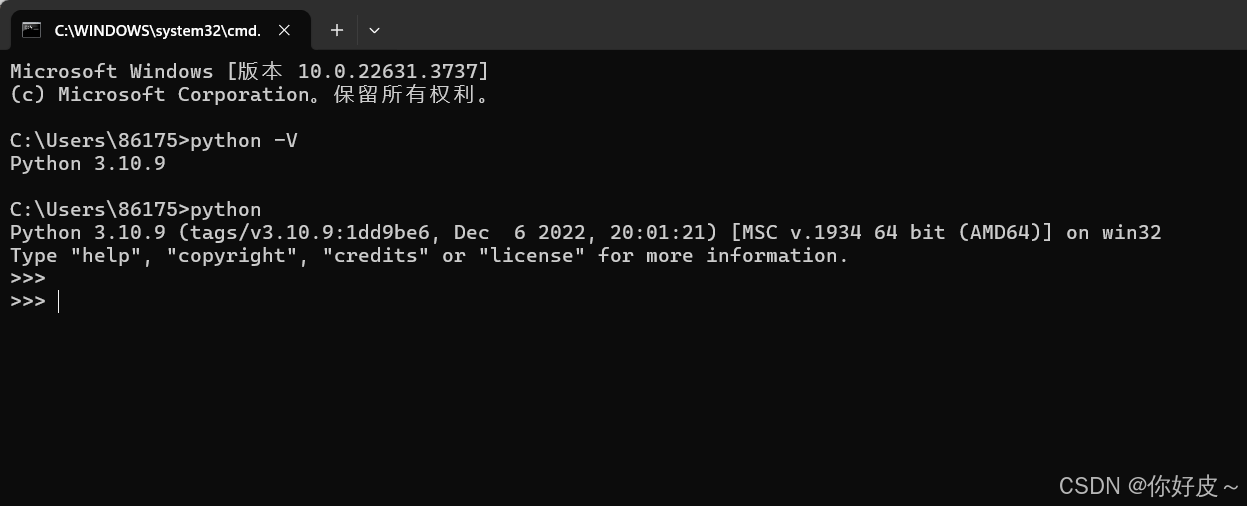
也可以在开始菜单中搜索IDLE:
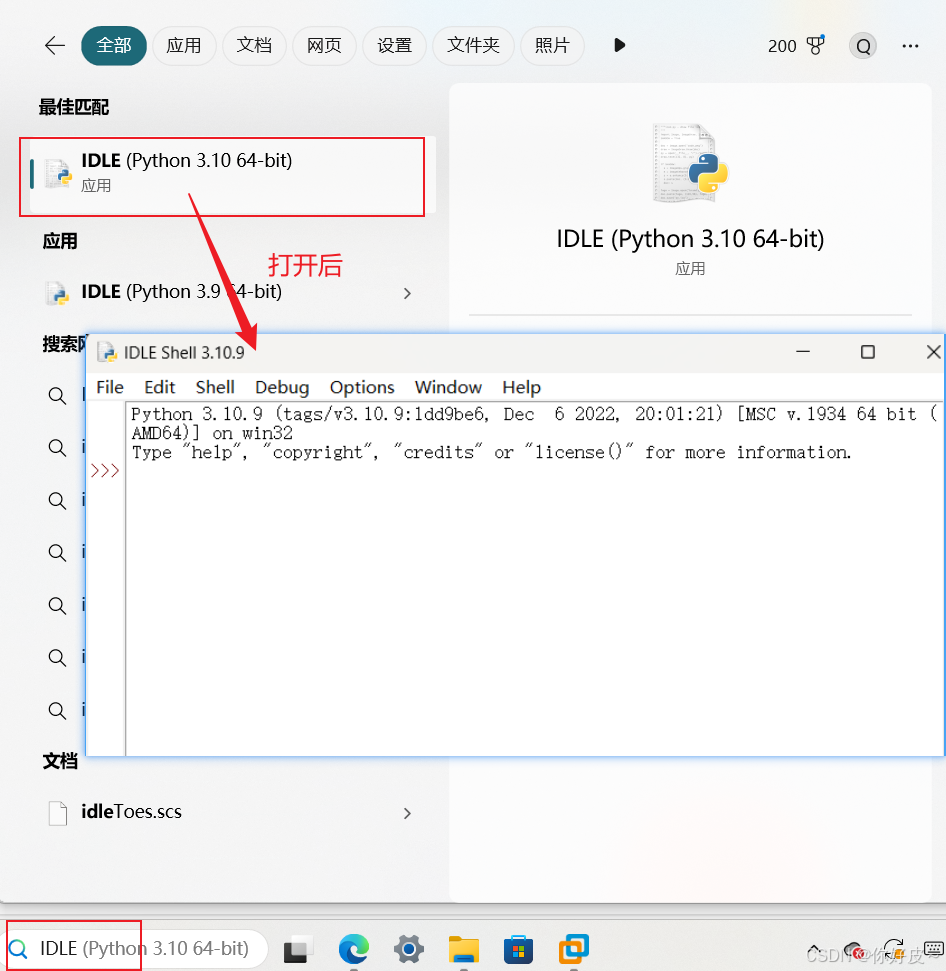
MAC 平台安装 Python:
MAC 系统都自带有 Python2.7 环境,你可以在链接 Python Releases for macOS | Python.orgThe official home of the Python Programming Language https://www.python.org/downloads/mac-osx/上下载最新版安装 Python 3.x。
https://www.python.org/downloads/mac-osx/上下载最新版安装 Python 3.x。
可以参考源码安装的方式来安装。
环境变量配置
1、程序和可执行文件可以在许多目录,而这些路径很可能不在操作系统提供可执行文件的搜索路径中。
2、path(路径)存储在环境变量中,这是由操作系统维护的一个命名的字符串。这些变量包含可用的命令行解释器和其他程序的信息。
3、Linux 或 Windows 中路径变量为 PATH(Windows 不区分大小写。
4、安装程序过程中改变了 Python 的安装路径。如果你需要在其他目录引用 Python,你必须在 path 中添加 Python 目录。
在Linux 设置环境变量
- 执行vim ~/.bash_profile打开文件.bash_profile :
#Linux配置python环境变量
export PYTHON_HOME=/usr/local/bin/python
export PATH=$PYTHON_HOME/bin:$PATH
按esc后按Shift,然后输入 :wq进行保存退出
- 刷新文件使配置生效 :
source ~/.bash_profile 注意: /usr/local/bin/python 是 Python 的安装目录。python是我们将解压安装包得到的目录重命名为python了,要根据自己的情况作相应变化。
在 Windows 设置环境变量
在环境变量中添加Python目录:
在命令提示框中(cmd) : 输入
path=%path%;C:\Python 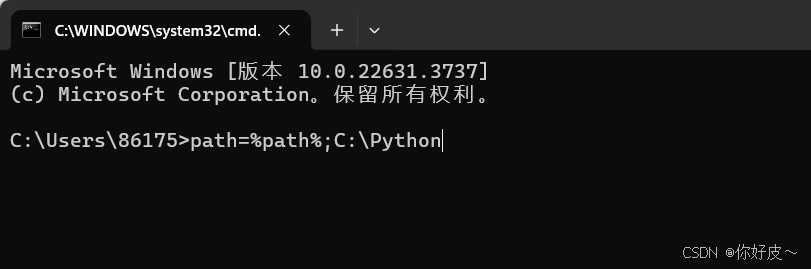
然后按下"Enter"。
注意: C:\Python 是Python的安装目录。根据自己的安装目录不同,做相应变化。
也可以通过以下方式设置:
- 右键点击"计算机",然后点击"属性"
- 然后点击"高级系统设置"
- 选择"系统变量"窗口下面的"Path",双击即可!
- 然后在"Path"行,添加python安装路径即可,所以在后面,添加该路径即可。 记住,路径直接用分号";"隔开!
- 最后设置成功以后,在cmd命令行,输入命令"python",就可以有相关显示。
Python 环境变量
下面几个重要的环境变量,它应用于Python:
| 变量名 | 描述 |
|---|---|
| PYTHONPATH | PYTHONPATH是Python搜索路径,默认我们import的模块都会从PYTHONPATH里面寻找。 |
| PYTHONSTARTUP | Python启动后,先寻找PYTHONSTARTUP环境变量,然后执行此变量指定的文件中的代码。 |
| PYTHONCASEOK | 加入PYTHONCASEOK的环境变量, 就会使python导入模块的时候不区分大小写. |
| PYTHONHOME | 另一种模块搜索路径。它通常内嵌于的PYTHONSTARTUP或PYTHONPATH目录中,使得两个模块库更容易切换。 |
运行 Python
有三种方式可以运行 Python(建议使用PyCharm):
1、交互式解释器:
通过命令行窗口进入 Python 并开始在交互式解释器中开始编写 Python 代码。在 Unix、DOS 或任何其他提供了命令行或者 shell 的系统进行 Python 编码工作。
$ python # Unix/Linux 或者 C:>python # Windows/DOS
以下为 Python 命令行参数:
| 选项 | 描述 |
|---|---|
| -d | 在解析时显示调试信息 |
| -O | 生成优化代码 ( .pyo 文件 ) |
| -S | 启动时不引入查找Python路径的位置 |
| -V | 输出Python版本号 |
| -X | 从 1.6版本之后基于内建的异常(仅仅用于字符串)已过时。 |
| -c cmd | 执行 Python 脚本,并将运行结果作为 cmd 字符串。 |
| file | 在给定的python文件执行python脚本。 |
2、命令行脚本
在应用程序中通过引入解释器可以在命令行中执行Python脚本,如下所示:
$ python script.py # Unix/Linux 或者 C:>python script.py # Windows/DOS
注意:在执行脚本时,请检查脚本是否有可执行权限。
3、集成开发环境(IDE:Integrated Development Environment): PyCharm
PyCharm 是由 JetBrains 打造的一款 Python IDE,支持 macOS、 Windows、 Linux 系统。
PyCharm 功能 : 调试、语法高亮、Project管理、代码跳转、智能提示、自动完成、单元测试、版本控制……
PyCharm 安装地址:http://www.runoob.com/w3cnote/pycharm-windows-install.html https://www.runoob.com/w3cnote/pycharm-windows-install.html
https://www.runoob.com/w3cnote/pycharm-windows-install.html
Professional(专业版,收费):完整的功能,可试用 30 天。
Community(社区版,免费):阉割版的专业版。
也可以找到的相关破解教程进行破解
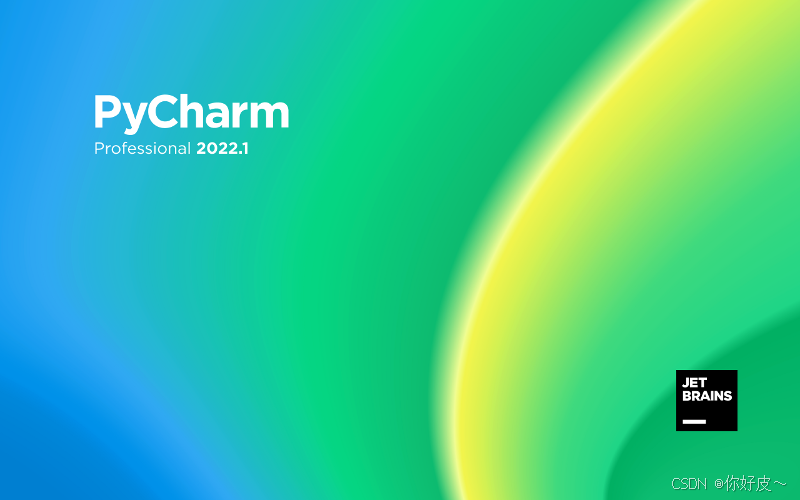
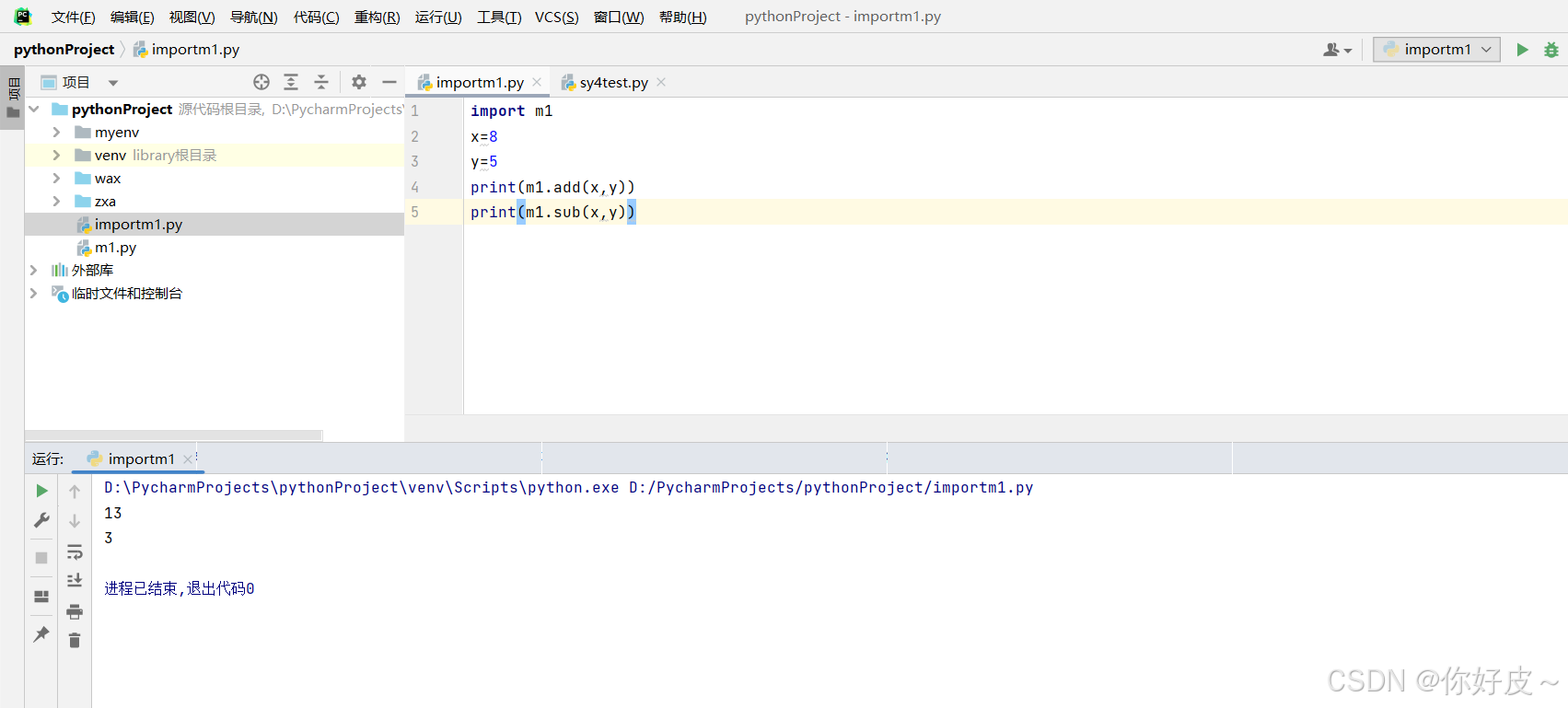
4、vs code
vs code下载地址:
Download Visual Studio Code - Mac, Linux, Windows https://code.visualstudio.com/download
https://code.visualstudio.com/download
5、Anaconda
Anaconda 发行版包含了 Python。
Anaconda 是一个集成的数据科学和机器学习环境,其中包括了 Python 解释器以及大量常用的数据科学库和工具。
Anaconda 包及其依赖项和环境的管理工具为 conda 命令,文与传统的 Python pip 工具相比 Anaconda 的conda 可以更方便地在不同环境之间进行切换,环境管理较为简单。
Anaconda详细安装与介绍参考:Anaconda 教程。 https://www.runoob.com/python-qt/anaconda-tutorial.html
https://www.runoob.com/python-qt/anaconda-tutorial.html
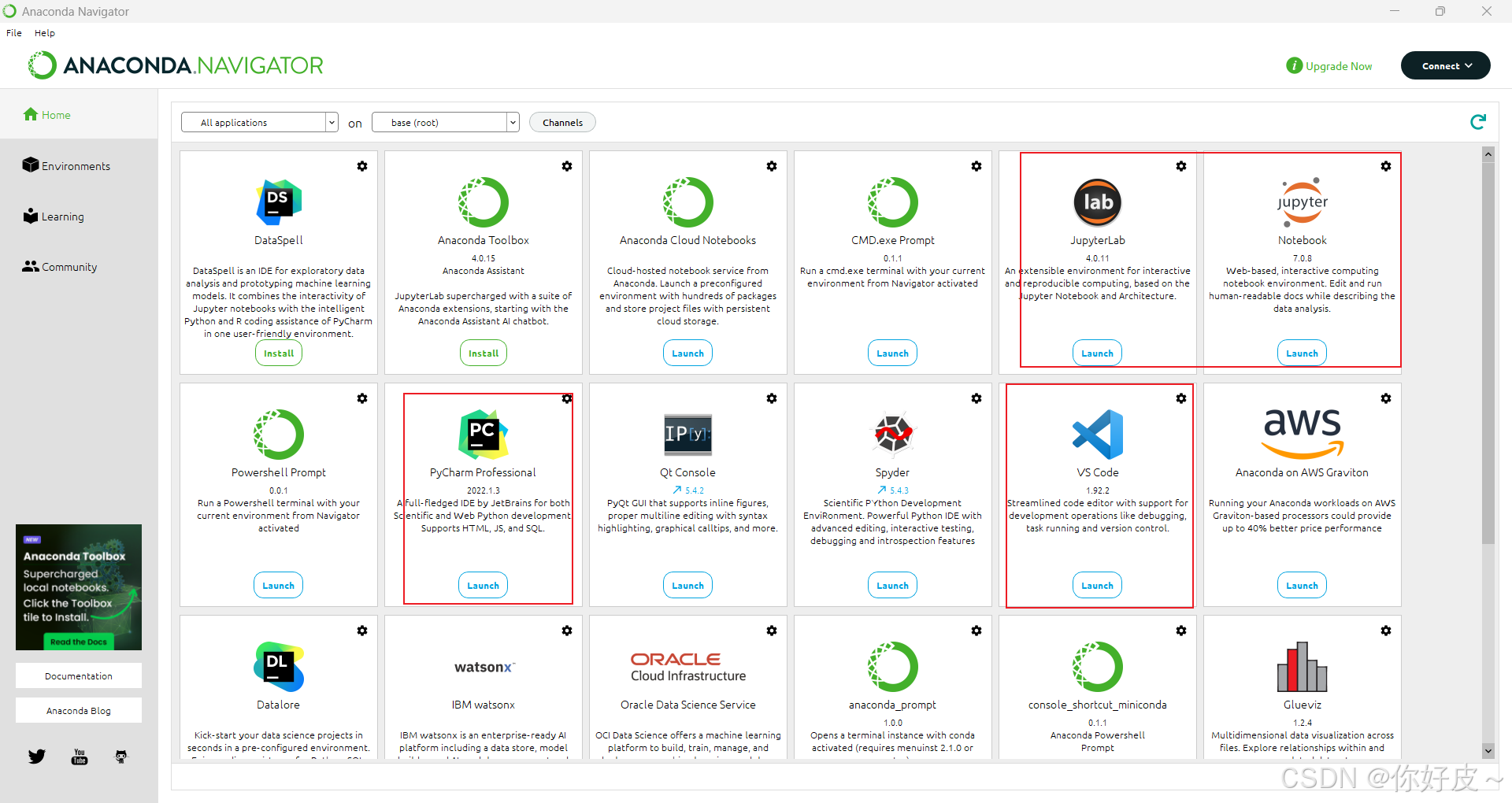
在Anaconda可以也打开已安装的PyChram和vs code,下图是在Anaconda中打开的JupyterLab

























 1506
1506

 被折叠的 条评论
为什么被折叠?
被折叠的 条评论
为什么被折叠?










